ps加陰影的方法:先開啟ps軟體,並匯入需要加陰影效果的圖片;然後在左側工具列中選擇“魔棒工具”,並按“Ctrl shift I”鍵反向選擇圖案;接著點選滑鼠右鍵選擇「混合選項」;最後在「圖層樣式」對話方塊中,勾選上「投影」即可。

本教學操作環境:Dell G3電腦、Windows10系統、Adobe Photoshop CS6軟體。
推薦:《ps教學》
#方法:
#第一步:開啟ps軟體,雙擊紅色箭頭標記的區域。
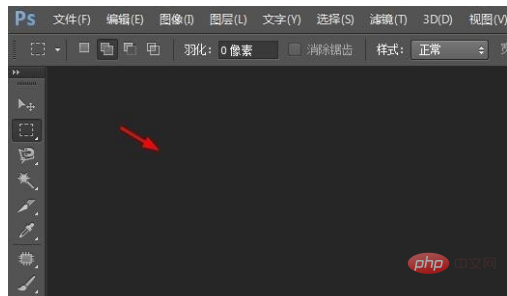
第二步:選擇需要加陰影效果的圖片,點選「開啟」按鈕。
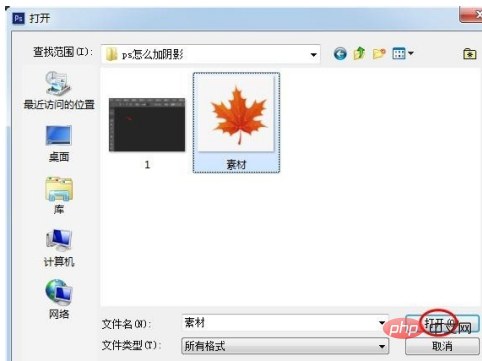
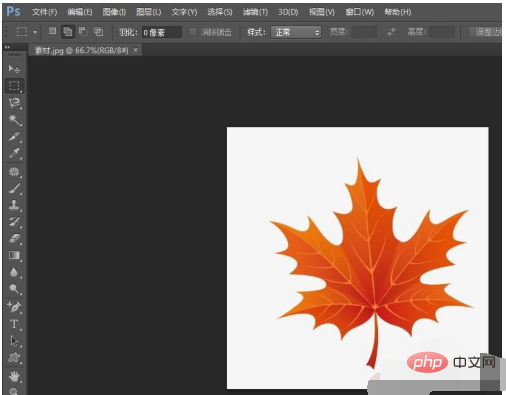
步驟三:在左側工具列中選擇“魔棒工具”,點擊圖片背景區域。
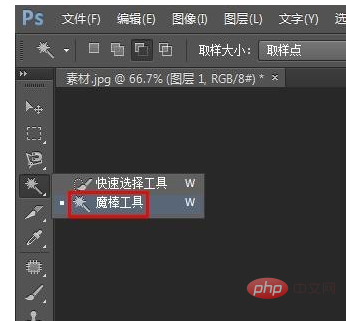
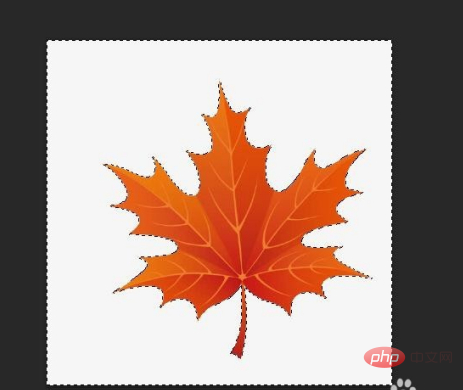
步驟四:按Ctrl shift I鍵反向選擇圖案,Ctrl J鍵複製。
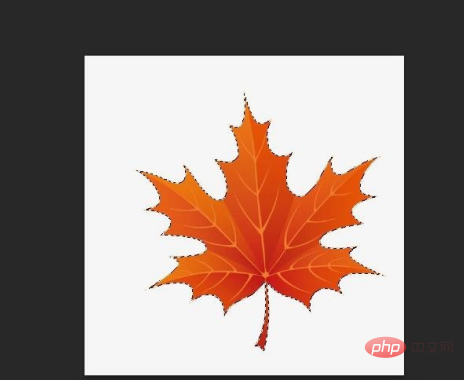
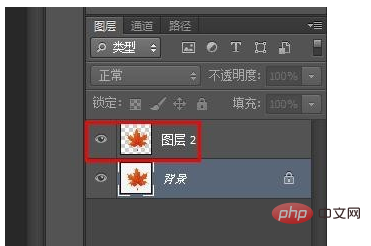
#第五步:選取圖案圖層,按滑鼠右鍵選擇「混合選項」。
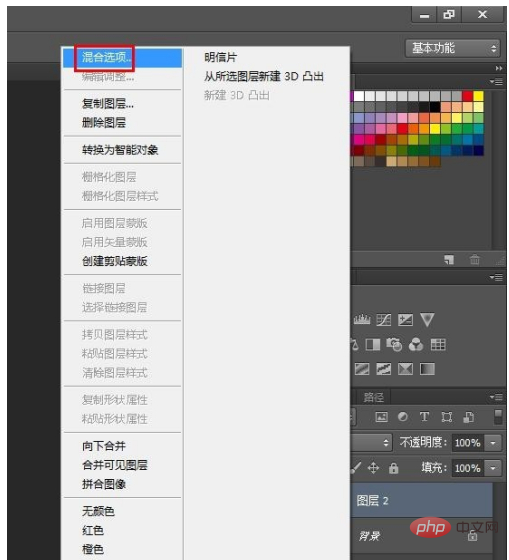
第六步:如下圖所示,彈出“圖層樣式”對話框,勾選上“投影”,根據圖片中的變化,調整紅色線框中的數值,設定完成後,按一下「確定」按鈕。
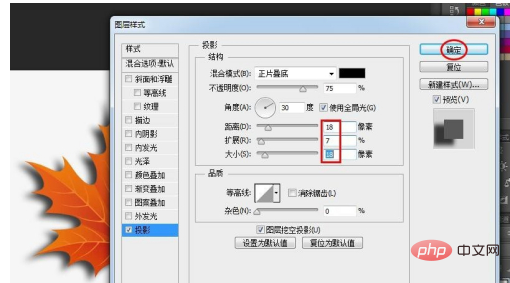
完成操作,效果圖下圖所示。
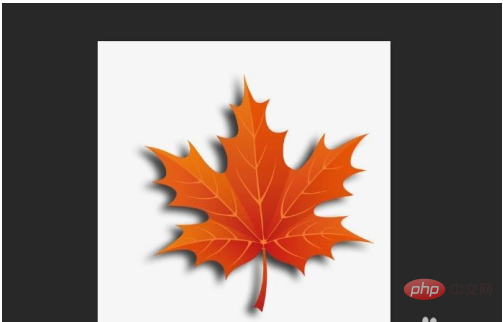
以上是ps怎麼加陰影的詳細內容。更多資訊請關注PHP中文網其他相關文章!

